株式会社アイ・オー・データ機器様、とZigsow様にお礼申し上げます。
まずは開梱。
けっこうきれいな箱に入ってますね。
内容物は本体、映像用コンポーネントケーブル、音声用コンポジットケーブル、赤外線受送信アダプタ、ACアダプタ、LANケーブルとなっております。
PCからuPnP対応ルータを挟んでVULKANO FLOWにLANケーブルをつなぎ、さらにそれをレコーダにつなぐという形ですね。
無線でも見ることはできるようですが、初期設定は有線でなければできないようです。
赤外線受送信アダプタですが、あれはレコーダの赤外線の口の信号を横取りするような仕組みなんですね。
だからうまいことセットしなければなりません。
と、ここまで調べてところで買出し。
LANケーブルの長さが足りません。
ついでだからD端子−コンポーネント端子のケーブルも仕入れてきましょう。
//スパ4AEも買ったのはナイショだ!
公式を見るといじるにはルータからVOLKANO FLOWに向けてルータのポートを開けてやらなければならない模様。
ポートは56123は両方(TCPとUDP?)、49117はTCPだけでOK。
そして居間のBDレコーダの上に本体をのっけます。
うむ、馴染むぞォ!
とかやってる間にクライアントソフトのダウンロードをしているのですが、めっさ重い・・・
110MBもあるファイルですし、海外でしょうから多少は仕方が無いかなとは思いますが、
ここはCDでも付けて欲しかった。
わかってます、そういうとこ込みで「挑戦者」ブランドですねb
さて、配線もルータも設定終わってクライアントのインストールです。
言語選択がありますが、日本語はないですね。
なんだかしらんがとにかくよし!
展開が終わるとInstallation Wizardが立ち上がります。
ライセンスもふむふむと読んで I accept.
するとLAN上のVULKANO FLOWを検索に行きます。
で、困りました。
見つかることは見つかるんです。
DHCPで有線、無線ともにIPは割り振られてるのが確認できるし、MACアドレスも見えます。
しかし設定の画面が出てこない。
悩んだ挙句、AdvancedのセッティングでAdminパスワードを設定してやったらうまくいきました。
ここでつまったらとりあえずスキップしてみるのも手ですw
リモートコントロールは規定のものから選べるものがなかったのでとりあえず保留。
//追記 国内では使えるものがないらしいのでどちらもチェックボックスにチェックをいれましょう。
PCから見ることはできたので大まかなところでは順調と判断。
それでセッティングは終了。
とりあえずここまで。
御飯食べてきますw
ただいまっ!
PCがいま音を出せない状態なので、その確認の意味も含めてIPad2にクライアントをいれてみます。
VULKANOで検索すると出てくる、1500円のヤツですね。
立ち上がってすぐにLive TVを選ぶと怒られます。
本体の設定の時にVULKANO FLOWに付けてやったユニークなネットワーク上の名前とパスワードの入力を求められます。
これだけでOK。
画質は十分ですね。
動きの多いところは圧縮の関係で荒く見えますが、それはご愛嬌。
製品の方向性を考えたら納得してもらえるのではないかとおもいます。
もうちょっとだけ続くのじゃ。お風呂!
ただいま!
さて、リモコンの設定をやってみました。
居間のPCにもクライアントをいれて、そこからSetupを起動。
パスワードなど入力を求められますがさくっといきます。
こんな感じで、ボタンひとつごとに本体の赤外線受光部にリモコンを持って行って、
受信したらAcceptを押すという作業を繰り返します。
ちょっと面倒ですなw
しかし、一回やってしまえば別のクライアントからでも設定を使えるので辛抱です。
あとはひたすら見るべし!
PCでみるときはこんな感じ。
ふう、とりあえずはこんな感じでしょうか。
電気製品が全く苦手という方はたしかにハードル高いかもしれませんが、
ネットが使えてアイ・オー・データさまやZigsowを見ることができる人なら問題なく使えると思われます。
とにかく、便利です!
スパ4AEやりながら隣にiPad2をおいてTV見ることもできますしw
あ、最後に注意点。
というか私が勘違いしていたのですがレコーダの信号をつかうので、映像を見るときはレコーダの電源は入ることになります。
で、PCやiPadから電源の管理はできます。
地デジの電波を横取りするものだと勘違いしてたんですよね(*´∀`*)
だから、BDとかも見れるはずです。
リモコンを学習させるときに再生ボタンとかもありましたので。
これは面白いです。
挑戦者ブランドで損してる部分もあるんじゃないかなぁ。
サポートしっかりして売ったほうがいいような気がします。
十分一般に受け入れられる製品だと思いますよ!
満足!
最後になりましたが、(´・ω・`)旦さんの登録を参考にさせていただきました。
最初からMacでやっていたら今日中の更新は無理だったはずw
ありがとうございました!
さらに追記。
Macにいれてみたところ、あっさり動きました!
設定ができないってことですしね、(´・ω・`)旦さんのところに書いてあったのは。
iMacのつやつや画面でみるTVは美しいぞおおおおおお!
コメント (12)
他9件のコメントを表示ZIGSOWにログインするとコメントやこのアイテムを持っているユーザー全員に質問できます。
YouTube の動画を挿入
YouTube の URL または動画の ID を入力してください
動画の ID が取得できません。ID もしくは URL を正しく入力してください。
ニコニコ動画の動画を挿入
ニコニコ動画の URL または動画の ID を入力してください
動画の ID が取得できません。ID もしくは URL を正しく入力してください。
ZIGSOWリンク挿入
検索対象とキーワードを入力してください
外部リンクを挿入
リンク先の URL とタイトルを入力してください
URL を正しく入力してください。
ほかのユーザーのレビュー
-
VULKANO FLOW 010410VFJ
機会を与えていただきましたI-Oデータ様、zigsow関係者の皆様に感謝申し上げます。微力ながら、がんばります!!今回使用するのは、コイツらっ�...
-
VULKANO FLOW 010410VFJ
今回、レビューの機会を与えて下さりました、zigsow様・アイ・オー・データl様に感謝申し上げます。この商品「VULKANOFLOW」は発売当時から興味が�...
-
VULKANO FLOW 010410VFJ
今回は、楽しみにしていたVULKANOFLOWのレビューをさせていただく事になりました。選出していただいた、アイオーデータ様、zigsow様に心から御礼申...
-
VULKANO FLOW 010410VFJ
本製品に注目する人は、大半が目的を持ってたどりつくか、そうでなければ偶然みつける場合が多いだろう。私自身、以前からこういった機器が�...
-
VULKANO FLOW 010410VFJ
最初に、zigsowの方々、アイ・オー・データ様関係者の方々にレビューの機会をいただけたことに感謝いたします。今回レビューを行うVULKANOFLOWは、...
-
VULKANO FLOW 010410VFJ
この度ジグソープレミアムレビューストリーミングテレビアダプター「VULKANOFLOW」のレビュアーに選出いただきました。<お品書き>1.製品概要...
-
VULKANO FLOW 010410VFJ
今回は、zigsowさま、I-ODATAさまの御好意により、ストリーミングテレビアダプター「VULKANOFLOW」のレビューする機会を頂き、ありがとうございまし�...
-
VULKANO FLOW 010410VFJ
今回、VULKANOFLOWのレビューをさせてもらえることになりました。zigsowさま、アイオーデータさま、ありがとうございます~英語がさっぱりわからな...
-
VULKANO FLOW 010410VFJ
今回もレビューの機会を与えていただきましたI-Oデータ様、zigsow関係者の皆様に感謝とお礼を申し上げます。7月初旬、出張から帰るとIOデータ�...
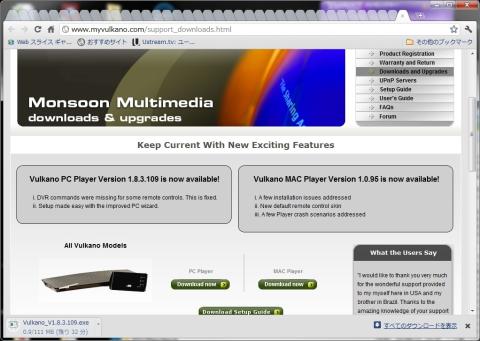
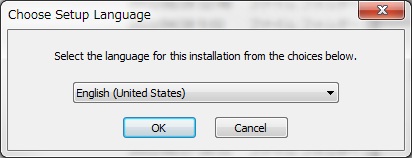
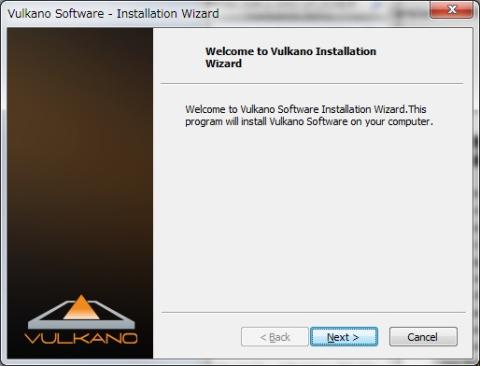
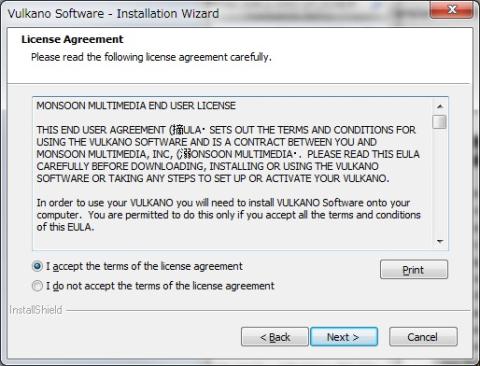
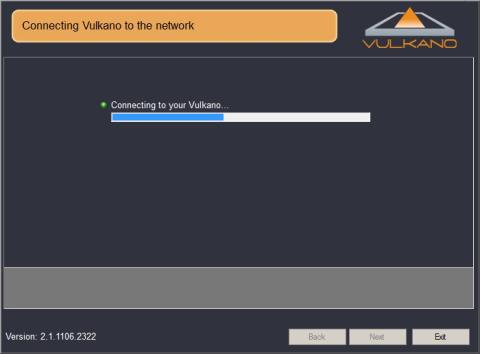
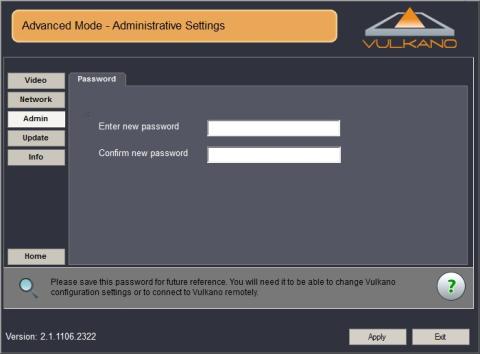
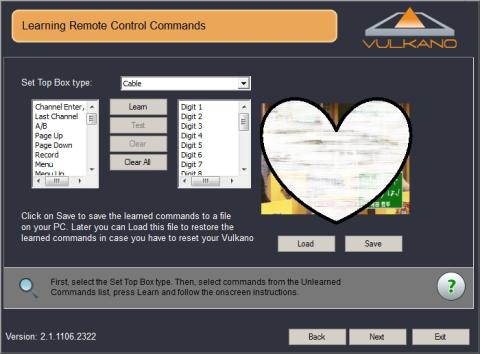
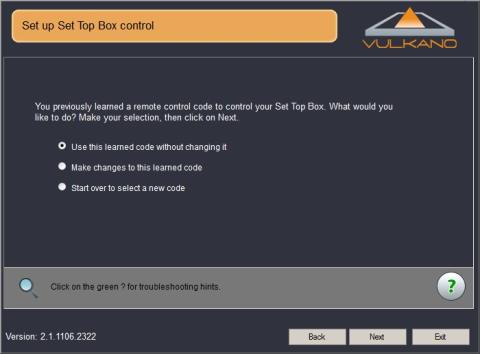
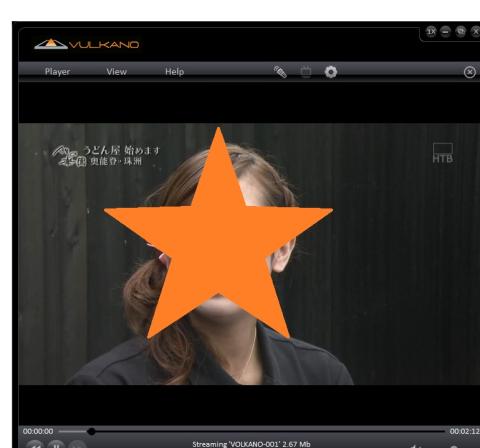


リーダーさん
2011/07/02
さすが挑戦者ブランドですね。
続きも楽しみにしています。
北のラブリエさん
2011/07/02
脱稿しました!
思ったより使いやすくてびっくりです。
寝床でイレブンPMみるのもこれがあれば大丈夫!
アイ・オー・データ様のチューナがあればレコーダ動かすより電力消費を抑えられるから、導入考えてみます。
愛生さん
2011/07/02
月曜日にならないと、受け取れない orz
俺、ちゃんと出来るかな・・・それだけが心配
先行者が居ると、困った時に助かります!
北のラブリエさん
2011/07/03
今日はなんだか活気に満ちていたので速攻レビューあげましたw
ちょっとクセはありますが、思っていたよりラクに設定できましたよ。
なにかあったら、わかる範囲であればお答えしますしb
リーダーさん
2011/07/03
はやーい!
著作権保護のハートマークがかわいいですvvv
挑戦者ブランドは売り切ったらおしまいなんですかね?
便利っぽいのにもったいないなあ
北のラブリエさん
2011/07/03
先にやっちゃたもの勝ちですb
これ、普通に売ってもいいような気がします、本当に。
設定も予想外に簡単ですし、難しいとこはきちんと書いておけば出来るように思うんですよね。
かなーり便利なので押さえておくのはアリだとおもいます。
しょぼさん
2011/07/04
無線の暗号化設定とNTSCとPALのコンポジット設定が駄目ってだけですねw
開通おめでとうございます。
リモコン操作時のタイムラグ以外は概ね満足です。
外でチャンネルを変える事のできる優越感最高ですw
北のラブリエさん
2011/07/04
これ、本当に便利ですね。
ちょっと不親切なところさえ直せば結構な人気商品になりそうですよ。
Macのクライアントの修正もそう難しいわけではなさそうですしね。
今日は昼食にマクドナルドにいってiPadから見てみようと思いますw
蒼-aoi-さん
2011/07/04
私も接続には難儀しました。
何度も設定リセットをかける羽目になったのですが、
LANケーブル交換とWiFi OFFで少し安定したような
気がします。
大変参考になりました、ありがとうございました。
北のラブリエさん
2011/07/04
レビュー拝見しました。
苦労されたそうですが、それ以上に価値あるレビューになっていると思います。
私は早めにスタンダードなレビューを上げ、他の方の方のハードルを上げることを企んでいましたがw,
蒼-aoi-さんのような切り口は予想外でした。
すばらしいです。
kenさん
2011/07/04
設定など分かり易く説明されていますが、設定は難しそうですね。
色々と、引っかかりそうです。
でも、中々面白そうな、機器ですね。
北のラブリエさん
2011/07/04
まったくの白紙状態で設定しろと言われたら厳しいでしょうね。
しかしアイ・オー・データ様にもデータがありますし、Zigsowにもレビューがありますのでw
かなり面白い機械ですよ。